Windows怎么禁用cmd命令
发布时间:2017-05-07 17:28
相关话题
稍微熟悉一点Windows系统的用户都知道,cmd命令提示符是一个非常强大的且是系统自带的工具,cmd窗口有时也成为Dos窗口,是用来执行cmd命令的界面。在cmd中可以执行一些非常高级且危险的功能,例如添加/删除用户、更改密码、格式化磁盘等。为了防止别人用你的电脑时通过命令提示符执行一些危险的命令,你可以禁用命令行。下面就让小编教大家Windows怎么禁用cmd命令吧。
Windows禁用cmd命令的方法
按 "Win+R" 组合键,弹出 "运行" 对话框,输入"gpedit.msc",如下图所示:
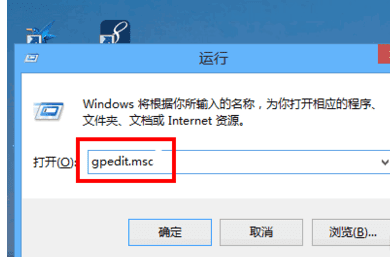
按回车键,打开“本地组策略编辑器”,如下图所示:
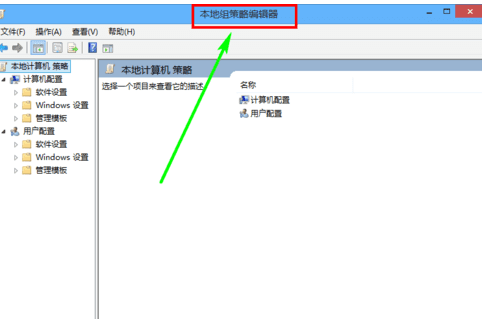
展开 "用户配置" 下的 "管理模板",如下图所示:
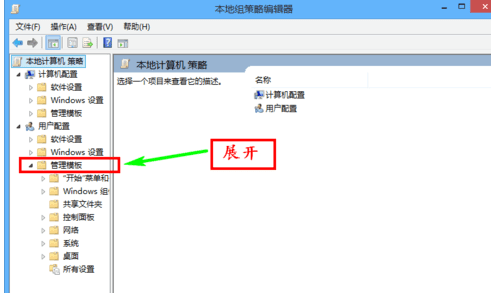
单击 "系统",注意是“单击”而不是“展开”,如下图所示:
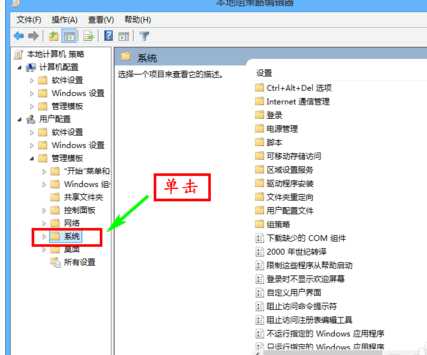
在右侧找到 "阻止访问命令提示符",双击之或右键单击选择"编辑",如下图所示:
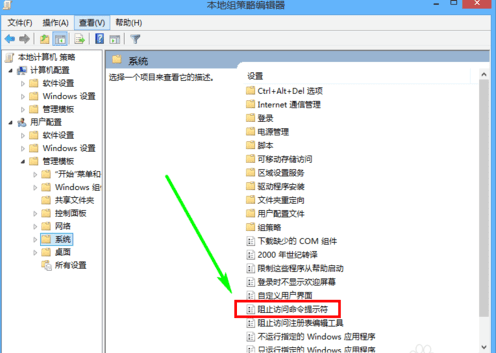
在打开的“阻止访问命令提示符”窗口中,默认是“未配置”,我们选中“已启用”,并在选项中选择“是”来一并禁用批处理,如下图所示:
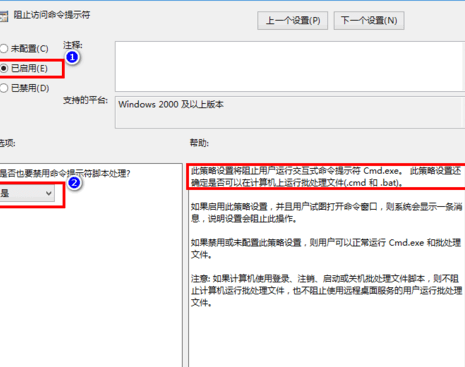
我们先测试一下cmd命令行,按 "Win+R" 组合键,弹出 "运行" 对话框,输入“cmd”后回车以打开命令提示符窗口,如下图所示:
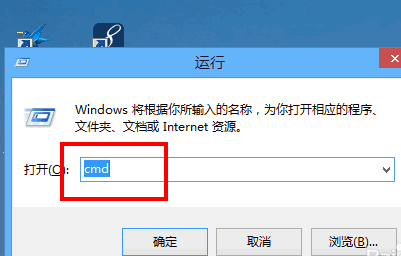
在打开的命令提示符中,我们将看到如下的提示信息:

我们再测试一下批处理文件,新建一个文本文件,输入“echo Hello world”,保存后把文件扩展名修改为“bat”格式,如下图所示:
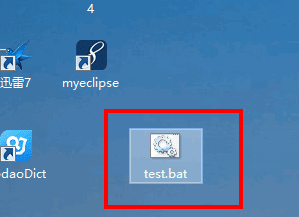
双击执行该bat文件,我们将看到如下图所示的提示信息:
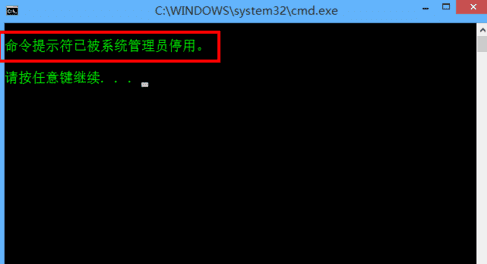

Windows怎么禁用cmd命令的评论条评论